Hooldustoiming
Kui prinditulemused on hägused, värvid ei ole õigesti prinditud või prinditulemused ei ole rahuldavad (nt valesti joondatud sirgjooned), hooldage alloleva kirjelduse kohaselt.
 Tähtis!
Tähtis!
- Ärge loputage või pühkige FINE-kassetti. See võib FINE-kassetti rikkuda.
 Märkus
Märkus
-
Kontrollige, kas FINE-kassetti jääb tinti.
-
Kontrollige, kas FINE-kassett on õigesti paigaldatud.
Kontrollige samuti, kas FINE-kasseti põhja all olev oranž kaitseteip on eemaldatud.
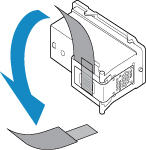
-
Kui märgutuli Häire (Alarm) süttib või vilgub, vaadake jaotist Vea ilmnemisel.
-
Windowsis võib printeridraiveri määrangutes prindikvaliteedi tõstmine parandada printimistulemust.
Kui prinditulemus on hägune või ebaühtlane:
-
1. samm Printige pihustite kontrollmuster.
Printerist
Arvutist
-
Windowsi puhul
-
macOS-i jaoks.
-
-
2. samm Uurige pihustite kontrollmustrit.
-
Kui mustris on puuduvaid jooni või horisontaalsed valged triibud:

-
3. samm Puhastage prindipead.
Printerist
Arvutist
-
Windowsi puhul
-
macOS-i jaoks.
Pärast prindipea puhastamist printige pihustite kontrollmuster ja uurige seda:
 1. samm
1. samm -
-
Kui probleem ei lahenenud ka pärast 1.-3. sammu kohekordset läbimist:

-
4. samm Viige läbi prindipea sügavpuhastus.
Printerist
Arvutist
-
Windowsi puhul
-
macOS-i jaoks.
Kui probleem ei lahene, lülitage aparaat välja ja viige 24 tunni pärast ellu veel üks prindipea sügavpuhastus.
-
-
Kui probleem on endiselt lahendamata:

-
5. samm Vahetage FINE-kassetti.
 Märkus
Märkus
-
Kui probleem ei lahene pärast FINE-kasseti vahetamist, pöörduge remondi taotlemiseks lähimasse Canoni teeninduskeskusesse.
Kui prinditulemused on ebaühtlased, näiteks sirgjooned on valesti joondatud:
-
Samm Joondage prindipea.
Printerist
Arvutist
-
Windowsi puhul
-
macOS-i jaoks.
-

